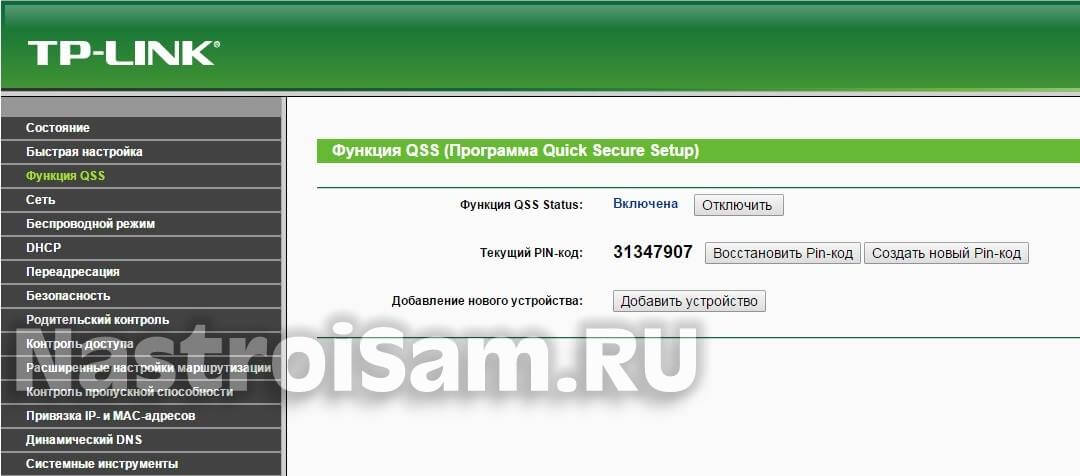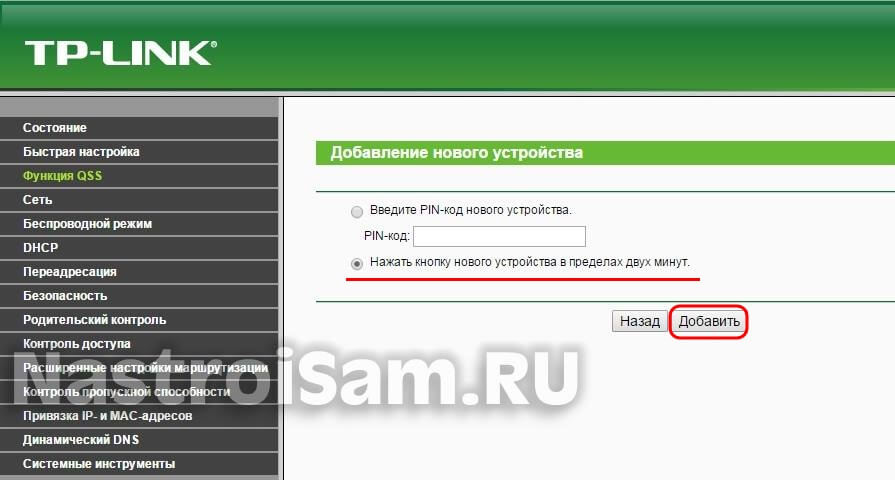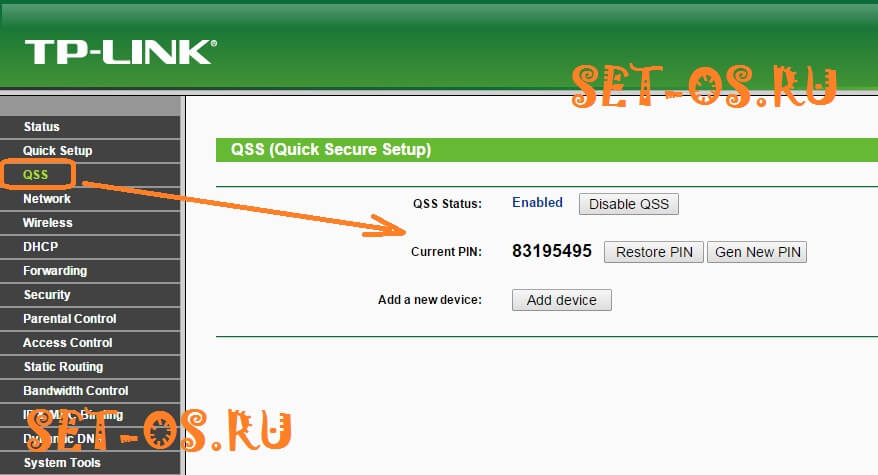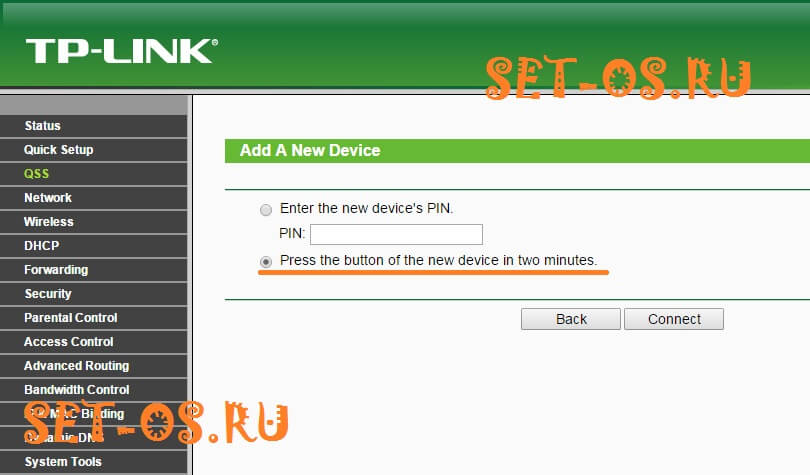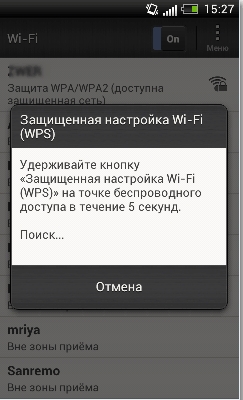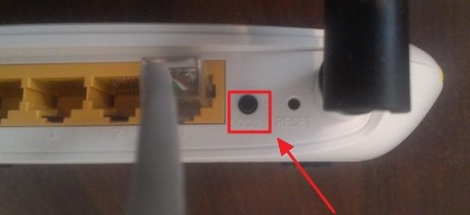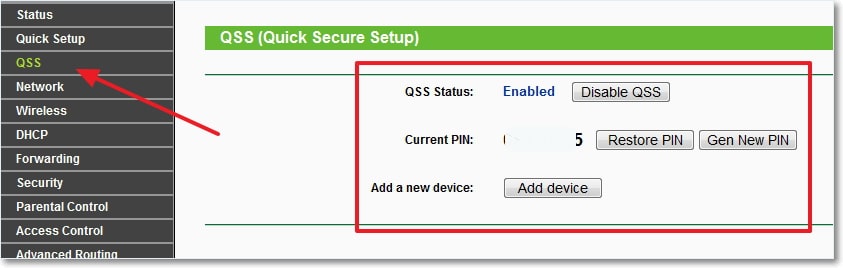- Что за кнопка QSS или WPS на Wi-Fi роутере и как ей пользоваться
- Настройка оборудования
- Блог о модемах, роутерах и GPON терминалах Ростелеком
- Кнопка QSS на роутере TP-Link — что это за функция?
- Настойка функции QSS
- Что это за функция QSS и зачем нужна эта кнопка на роутере TP-Link?!
- Кнопка QSS на роутере TP-Link: для чего нужна и как выключить функцию QSS
- Как подключиться с помощью QSS
- Как отключить QSS в интернет-центре Tp-Link
Что за кнопка QSS или WPS на Wi-Fi роутере и как ей пользоваться
На многих, если не на всех современных Wi-Fi роутерах присутствует кнопка WPS (или QSS), но далеко не все пользователи знают зачем нужна эта кнопка и что она вообще делает. Поговорим сегодня немного о технологии WPS (QSS) и о том как она применяется на практике.
WPS (Wi-Fi Protected Setup) или QSS (Quick Security Setup) – это технология, позволяющая полуавтоматически подключать ваше устройство (если оно поддерживает эту технологию) к Wi-Fi роутеру, а точнее к беспроводной сети создаваемой этим роутером.
То есть если к вам пришли гости, и они хотят подключить свой телефон к вашей Wi-Fi сети, то вам в обычной ситуации приходится вспоминать свой пароль на доступ к беспроводной сети и вводить этот пароль в гостевой телефон. А вот если использовать технологию QSS, то процедура намного упрощается.
Вы просто на подключаемом устройстве находите свою в списке свою беспроводную сеть, в ее дополнительных настройках выбираете пункт WPS и нажимаете «Кнопку Puch», затем нажимаете кнопку «Подключить», а на своем роутере нажимаете и держите несколько секунд кнопку QSS.
Устройства обмениваются PIN-кодом и после этого подключаются друг к другу. Получается намного удобнее, т. к. никакие пароли вводить не нужно. Если вы нажмете кнопку QSS, то это еще не означает, что теперь все смогут подключаться к вашему роутеру.
Кнопка работает только несколько секунд в тот момент когда вы ее держите, а в это время подключаете телефон или какое-то другое беспроводное устройство. Если просто нажать кнопку, то обмениваться PIN-кодом роутеру будет не с кем.
Функция QSS включается и отключается в настройках роутера. Как правило, по умолчанию она включена. Если вы хотите включить, или отключить протокол QSS, а также сгенерировать новый PIN-код или добавить новое устройство из панели управления роутером, нужно зайти в эту самую панель управления роутера.
Для роутеров TP-Link – наберите в адресной строке браузера адрес 192.168.1.1, для роутеров D-Link и Zyxel адрес будет 192.168.0.1 затем введите логин и пароль для доступа к настройкам (по умолчанию admin и admin) и заходите в настройки. Здесь вы можете найти раздел WPS или QSS и сделать необходимые настройки.
Настройка оборудования
Блог о модемах, роутерах и GPON терминалах Ростелеком
Кнопка QSS на роутере TP-Link — что это за функция?
Порой крупные компании любят повыпендриваться. Производители сетевого оборудования тоже не лишены этого. Примером может служить протокол Wi-Fi Protected Setup или просто WPS, который служит для быстрого создания защищенной беспроводной сети и простого подключения к ней различных устройств — ноутбуков, планшетов, смартфонов, телефонов, телевизоров и т.п. Эту технологию активно используют все вендоры, практически на каждом современном роутере есть кнопка WPS.
И вот тут на сцене появляется компания TP-Link со своим «велосипедом»: на некоторых моделях её сетевых устройств можно увидеть кнопку QSS. В качестве примера могу привести модели TL-WR741ND и TL-WR841ND. Само собой, у просто пользователя резонно возникает вопрос — что это за функция и для чего она нужна на роутере?
Всё как всегда оказалось просто. Технология Quick Security Setup — QSS — это фактически тот же самый WPS и отличия обычный пользователь вряд ли найдёт. Принцип работы такой же — подключение к сети Вай-Фай с помощью простого нажатия кнопки либо через ввод пин-кода.
Настойка функции QSS
Параметры конфигурации технологии Quick Security Setup в роутер TP-Link находится в разделе «Функция QSS» веб-интерфейса.
Если Вы не собираетесь ей пользоваться, то её можно отключить нажав тут же соответствующую кнопку.
Есть два варианта подключения к роутеру используя технологию QSS.
Этот вариант используется по умолчанию. Смотрим ПИН-код в веб-интерфейсе:
При желании — можно сгенерировать новый либо восстановить старый.
После этого пытаемся подключиться к беспроводной сети роутера.
В ответ получим запрос ввода PIN:
После проверки правильности кода, Вы подключитесь к Вай-Фай и получите доступ в сеть Интернет.
Примечание:
Если изначально беспроводная сеть не была сконфигурирована, то при попытке подключения к ней — запуститься мастер настройки:
После проверки ПИН-кода, в окне появятся основные настройки — Имя сети, тип шифрования и ключ безопасности. Вы можете оставить те, что идут по-умолчанию, а можете ввести свои собственные.
После завершения работы мастера снова попробуйте подключиться к роутеру.
2. Нажатие копки
Второй способ подключения к сети Вай-Фай используя технологию QSS заключается в использовании специальной кнопки (при условии, конечно, что о есть на подключаемом оборудовании). При этом на роутере в разделе веб-интерфейса «Функция QSS» Надо нажать кнопку «Добавить устройство». Откроется такое окно:
Ставим флажок на пункт «Нажать кнопку нового устройства в пределах двух минут» и кликаем на «Добавить».
После этого, на подключаемом устройстве нажимаем кнопку QSS( или WPS).
Если всё сделано правильно, то Вы подключитесь к роутеру и получите доступ в Интернет.
Что это за функция QSS и зачем нужна эта кнопка на роутере TP-Link?!
Аббревиатура QSS расшифровывается как Quick Security Setup и переводится как «Быстрая настройка безопасности». Это фирменная технология, используемая на роутерах компании TP-Link. По сути — это всё так же технология WPS, только с незначительными изменениями.
Смысл функции QSS заключается в упрощении настройки безопасной сети и подключения к ней периферийных устройств. Пользоваться ей очень просто. Благодаря этой технологии, пользователю не нужно влазить в дебри настроек Wi-Fi роутера, а просто нужно нажать одноименную кнопку сначала на роутере, а затем и на подключаемом устройстве. Второй вариант авторизации — это ввод ПИН-кода, посмотреть который можно в наклейке на корпусе. Большой плюс такого варианта в том, что если у Вас не была сконфигурирована сеть Wi-Fi, то после ввода ПИН у Вас запуститься специальный мастер, в котором можно прописать имя создаваемой сети и пароль к ней.
Как настроить QSS?!
Для настройки этой функции на маршрутизаторе, надо сначала зайти в его веб-интерфейс через http://192.168.1.1 (192.168.0.1) и зайти в раздел «QSS»:
В поле «Current PIN» Вы можете увидеть текущий ПИН-код. На подключаемом ноутбуке или планшете для подключения к сети Wi-Fi. достаточно всего лишь ввести его в окно запроса ключа сети.
Если же Вы хотите подключить устройство с помощью кнопки, то в веб-интерфейсе надо нажать кнопку «Add Device» («Добавить устройство»). Откроется вот такая страница:
Ставим галочку «Press the button of the new device in two minutes» и кликаем на «Connect». Теперь на том устройстве, что будем подключать, надо нажать кнопку QSS или WPS и дождаться его подключения к Вай-Фай.
Как отключить QSS?!
Для этого надо всего лишь нажать кнопку «Disable QSS» в веб-интерфейсе роутера. После этого функция станет неактивна и подключение будет осуществляться как обычно — с помощью ключа безопасности.
Кнопка QSS на роутере TP-Link: для чего нужна и как выключить функцию QSS
Всем привет! И сегодня утром, пришло ещё одно интересное письмо с вопросом: «QSS на роутере TP-Link – что это, для чего нужно и как этим пользоваться?». И так для начала рассмотрим само сокращенно название «Q.S.S» или Quick Security Setup, что дословно можно перевести как «Быстрая настройка безопасности». Пока ничего не понятно, но если копать глубже, то окажется, что QSS – это тоже самое, что и WPS (Wi-Fi Protected Setup).
Вот WPS уже для многих должно быть известно, так как именно это название используется почти во всех роутерах, телевизорах, телефонах, принтерах и всех тех устройств, которые можно подключить к беспроводной сети.
WPS и QSS позволяет быстро подключить устройство к роутеру, без знания пароля. Вот вам пример, вы пришли к своему знакомому домой и попросили подключиться по Wi-Fi. Конечно же друг пароля не помнит, так как вводил его последний раз несколько лет назад. Но не беда, можно просто подключиться с помощью этой кнопки.
Как подключиться с помощью QSS
Покажу на примере телефона и роутера. Но на деле таким образом можно подключить почти все устройства. На данное время почти все современные аппараты: телевизоры, планшеты, принтеры, ноутбуки – поддерживают эту функцию.
- На телефоне, как обычно включите Wi-Fi и зайдите в раздел, где будет отображаться все известные сети. Аналогично делаем это и на других устройствах.
- Теперь нажимаем на нужную беспроводную сеть и вас вопросят ввести пароль. На телефонах можно зайти в дополнительные настройки, чтобы подключиться по WPS – как я и говорил эта функция называется в других устройствах немного по-другому.
- Далее вы увидите короткую инструкцию для подключения. В моем случае мне нужно зажать кнопку QSS на 5 секунд. Но будьте аккуратны, так как в некоторых маршрутизаторах TP-Link QSS (WPS) кнопка также сопряжена с кнопкой Reset, которая при нажатии до 10 секунд, сбрасывает настройки интернет-центра до заводских. Кнопка QSS на роутере может находиться сзади, где порты рядом с кнопкой Reset.
Как отключить QSS в интернет-центре Tp-Link
Сразу скажу, что сама кнопка WPS или QSS никакой опасности не несет. То есть если даже нечаянно на неё нажать, подключиться другой человек не сможет. Так как сопряжение устройств происходит в короткое время и то, только при отправке запроса от первичного аппарата. Но есть небольшой минус в том, что по умолчанию помимо кнопочного подключения, можно подключиться с помощью простого PIN кода, который состоит исключительно из 8 цифр.
ПРИМЕЧАНИЕ! Дело в том, что QSS — это функция, которая есть только на старых роутерах TP-Link, со старой прошивкой. Сейчас на новой прошивке название заменили на WPS.
Поэтому при первой настройке – его вообще стоит отключать. Но я это говорю к тому, что эти 8 цифр, о которых я только что сказал – очень легко взломать перебором. Примерно за 2-3 часа можно взломать данное подключение. И без разницы – какой сложности стоит у вас пароль на Wi-Fi.
Поэтому всё же его стоит отключить. Для этого подключитесь к роутеру по Wi-Fi или по кабелю. Откройте любой браузер и в адресную строку вписываем 192.168.1.1 или http://tplinklogin.net. Далее вас попросят ввести логин и пароль от Web-интерфейса. Тут нужно вспомнить – какие данные вы вводили при первой настройке. Если его настраивали не вы, а работники провайдера, то звоним им и узнаем пароль.
Как только попадете туда находим слева раздел «QSS». Также он может находится внутри раздела «Wireless». Теперь, чтобы отключить просто нажимаем «Disable QSS». Также вы тут можете поменять PIN код или получить новый. После отключения, индикатор QSS или лампочка спереди маршрутизатора должна погаснуть.